От Мадхупарна
Что, если бы мы могли добавить забавный угол к именам файлов или папок? Да, Microsoft недавно сделала это возможным, добавив панель эмодзи, которая позволяет вам переименовывать файлы и папки, используя ваши любимые эмодзи. Хотя все смайлы могут работать не так, как ожидалось, это по-прежнему забавный и освежающий подход к банальному процессу именования файлов с помощью простого текста или чисел. Хотите знать, как добавить свои любимые смайлы в часто используемые файлы или папки? Это очень просто, читайте дальше.
Как добавить эмодзи в файлы или папки в Windows 10?
Шаг 1: Нажмите одновременно клавиши Windows и X на клавиатуре. Откроется меню WinX. Найдите проводник и щелкните его.
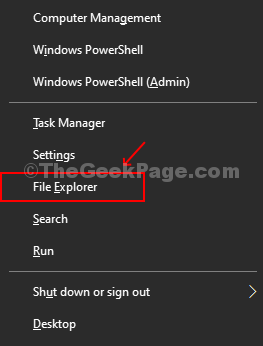
Шаг 2: Перейдите к файлу или папке, которую вы хотите переименовать. Щелкните папку правой кнопкой мыши и выберите Переименовать из раскрывающегося списка.
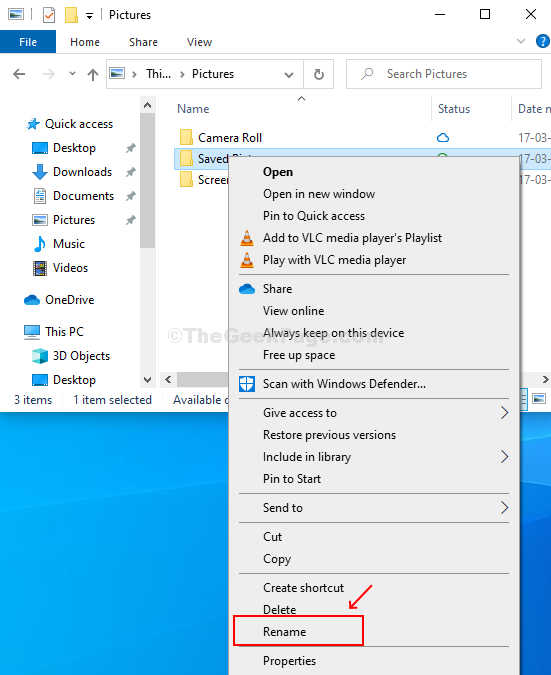
Шаг 3: Теперь держите Клавиша Windows а также . с клавиатуры одновременно.

Это откроет Windows Панель эмодзи. Выберите свои любимые смайлы, чтобы переименовать файл или папку.

Шаг 4: Когда вы закончите переименование файла / папки с помощью Emojis, нажмите Enter, чтобы сохранить изменения.

Помимо файлов или папок, вы также можете переименовывать ярлыки на рабочем столе и даже переименовывать папку, используя смайлики, текст и числа одновременно.


